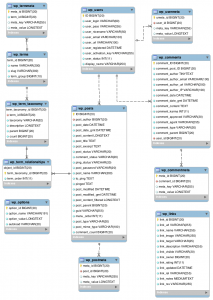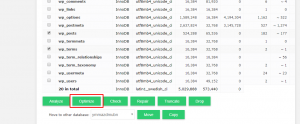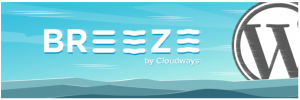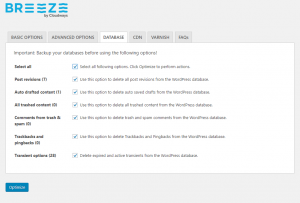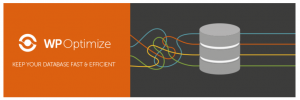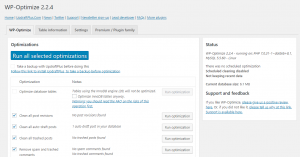Situatie
Ca orice web dinamic, aplicația WordPress se bazează foarte mult pe baza sa de date. Fiecare acțiune efectuată în WordPress este conectată direct sau indirect cu baza de date. De la teme la plugin-uri și comentarii la postările totul utilizează o bază de date pentru a realiza funcționalitatea dorită.
De-a lungul timpului, tabelele din baza dvs. de date WordPress s-ar putea să se aglomereze și să creeze junk care ocupă memoria și provoacă probleme de performanță . Acest lucru necesită frecvente de optimizare a bazei de date WordPress și curățare să-l păstrați de lucru fără probleme. Luați în considerare ca un depozit în care totul este bine sortat în rafturi, dar din cauza lipsei de întreținere sunt stivuite articole inutile care acoperă produsul propriu-zis. A ajunge la un produs real la cerere poate consuma mai mult timp decât se presupune.
În timp ce menținem front-end-ul site-ului nostru WordPress îngrijit și curat, efectuând diverse optimizări; este, de asemenea, important să păstrați optimizată baza de date WordPress, astfel încât să răspundă la întrebări mai rapid.
În acest articol, vom explora modul în care este structurată baza de date WordPress și care sunt tehnicile utilizate pentru optimizarea bazei de date WordPress.
Solutie
Pasi de urmat
Structura bazei de date WordPress
Dacă v-ați conectat vreodată la panoul de phpMyAdmin trebuie să aveți tabele de baze de date văzut. Aceste tabele sunt legate între ele pentru a face o relație și a servi datele necesare atunci când sunt solicitate de fișierele php WordPress. Fiind un WordPresser, este benefic pentru dvs. să înțelegeți structura de bază a bazei de date WordPress.
În versiunea 4.4.2 a WordPress, acesta are 12 tabele în baza sa de date. Aceste tabele sunt utilizate pentru a efectua diverse funcții implicite ale site-ului WordPress (discutate mai târziu). Cu toate acestea, acest număr poate varia în funcție de numărul de teme și plugin-uri instalate în sistemul dvs. WordPress. Fiecare plugin și temă își creează propriile tabele și nu va fi greșit să spunem că mai multe pluginuri instalați mai multe tabele pe care le veți avea în baza de date.
Înainte de a trece în detalii suplimentare, să examinăm diagrama bazei de date WordPress, astfel încât să putem înțelege modul de funcționare a unei baze de date în WordPress.
– wp_users: Ori de câte ori creați un utilizator este stocat în acest tabel împreună cu detaliile și starea acestuia.
– wp_usermeta: Stochează informații meta ale utilizatorilor.
– wp_posts: tipurile de postare personalizate, datele paginilor și datele postării sunt stocate în acest tabel.
– wp_postmeta: Postați un magazin de informații aici.
– wp_comments: Aceste tabele stochează comentarii plasate pe site-ul dvs.
– wp_commentmeta: Informații meta pentru comentariile stocate aici.
– wp_terms: Etichetele și categoriile atât pentru postări cât și pentru link-uri sunt stocate aici.
– wp_termmeta: Informații meta pentru termenii stocați aici.
– wp_term_relationships: Aceasta stochează relația dintre membrii wp_terms.
– wp_term_texonomy: Descrierea unei categorii, link-uri sau etichete utilizate într-un tabel wp_term stocat aici.
– wp_links: acesta stochează link-uri de blog-uri care sunt depreciate, dar pot fi activate folosind Link Manager .
– wp_options: opțiunile setate în admin sunt stocate aici.
Baza de date WordPress poate fi optimizată folosind două abordări. Urmați restul articolului pentru a învăța aceste moduri și se aplică în funcție de valoarea găsită convenabil.
Avantajele optimizării bazei de date WordPress
Mai puțin dezordine Mai mult spațiu
Atunci când datele nedorite și tabelele sunt eliminate în baza de date, lucrurile devin mai organizate și mai puțin aglomerat. Aceasta vă oferă, de asemenea, spațiu suplimentar în memoria dvs. de bază de date valoroasă, care poate fi utilizată pentru sarcini mai productive în viitor.
Performanţă
Baza de date bine administrată și curată contribuie la performanța generală. Interogările parcurg mai rapid datele de extragere a bazei de date și îmbunătățesc timpul de răspuns general al site-ului dvs. web.
Experiență îmbunătățită a utilizatorului
Baza de date optimizată WordPress îmbunătățește performanța și viteza site-ului web, ceea ce duce la o experiență îmbunătățită a utilizatorului. Utilizatorii pot găsi site-ul dvs. mai receptiv.
Optimizare baze de date WordPress Utilizarea phpMyAdmin
phpMyAdmin poate fi folosit pentru a crea, modifica și șterge baze de date pentru aplicațiile dvs. php. Acest instrument poate fi accesat din cPanel în secțiunea „Baze de date”.
Deoarece nu există cPanel pe Cloudways, phpMyAdmin poate fi accesat din tabloul de bord al aplicației.
Aceasta va deschide fereastra de manager de baze de date care listează toate tabelele și opțiunile.
În colțul din stânga, are o opțiune pentru inserarea comenzilor SQL, importarea și exportul bazei de date și pentru crearea unui nou tabel. Puteți urmări chiar dacă utilizați phpMyAdmin, deoarece opțiunile funcționează într-o manieră similară pe ambele instrumente.
Folosesc instalarea implicită a WordPress, prefixul meu în toate comenzile de mai jos va fi wp_. Prefixul dvs. poate fi diferit în funcție de configurarea dvs., așa că asigurați-vă că îl înlocuiți în consecință.
Baza de date de optimizare
Să începem cu optimizarea tabelelor rulând o comandă simplă SQL. Acest lucru poate ajuta la optimizarea tabelelor afectate de aeriene. De exemplu, dacă doriți să optimizați tabelul postărilor, executați următoarea comandă:
- <span class=”notranslate” onmouseover=”_tipon(this)” onmouseout=”_tipoff()”><span class=”google-src-text” style=”direction: ltr; text-align: left”>OPTIMIZE TABLE ‘wp_posts'</span> OPTIMIZE TABLE „wp_posts”</span>
Operațiunea de mai sus se poate face și fără a scrie comanda. În managerul bazei de date Cloudways, există o opțiune pentru „Optimizare”. Selectați tabelul / tabelele dorite din listă și faceți clic pe butonul „Optimizați”.
Curățarea datelor de pluginuri și postări vechi
Uneori, ștergerea de pluginuri de la administratorul WordPress nu este suficientă. Deși este dezinstalat din sistem, dar lasă în urmă date inutile care necesită curățare. În mod similar, mesajele de date este de asemenea prezentă în același tabel.
Executați comanda SQL ca:
- <span class=”notranslate” onmouseover=”_tipon(this)” onmouseout=”_tipoff()”><span class=”google-src-text” style=”direction: ltr; text-align: left”>DELETE FROM wp_postmeta WHERE meta_key = ‘META-KEY-NAME’;</span> Ștergeți din wp_postmeta WHERE meta_key = ‘META-KEY-NAME’;</span>
Înlocuiți „META-KEY-NAME” cu valoarea dorită.
Ștergeți revizuiri post
De-a lungul timpului revizuirile post adaugă spațiul ocupat în interiorul mesei noastre. Pentru a șterge toate salvarilor pur și simplu rulați următoarea comandă.
- <span class=”notranslate” onmouseover=”_tipon(this)” onmouseout=”_tipoff()”><span class=”google-src-text” style=”direction: ltr; text-align: left”>DELETE a,b,c</span> DELETE a, b, c</span>
- <span class=”notranslate” onmouseover=”_tipon(this)” onmouseout=”_tipoff()”><span class=”google-src-text” style=”direction: ltr; text-align: left”>FROM wp_posts a</span> FROM wp_posts a</span>
- <span class=”notranslate” onmouseover=”_tipon(this)” onmouseout=”_tipoff()”><span class=”google-src-text” style=”direction: ltr; text-align: left”>LEFT JOIN wp_term_relationships b ON ( a.ID = b.object_id)</span> LEFT JOIN wp_term_relationships b ON (a.ID = b.object_id)</span>
- <span class=”notranslate” onmouseover=”_tipon(this)” onmouseout=”_tipoff()”><span class=”google-src-text” style=”direction: ltr; text-align: left”>LEFT JOIN wp_postmeta c ON ( a.ID = c.post_id )</span> LEFT JOIN wp_postmeta c ON (a.ID = c.post_id)</span>
- <span class=”notranslate” onmouseover=”_tipon(this)” onmouseout=”_tipoff()”><span class=”google-src-text” style=”direction: ltr; text-align: left”>LEFT JOIN wp_term_taxonomy d ON ( b.term_taxonomy_id = d.term_taxonomy_id)</span> LEFT JOIN wp_term_taxonomy d ON (b.term_taxonomy_id = d.term_taxonomy_id)</span>
- <span class=”notranslate” onmouseover=”_tipon(this)” onmouseout=”_tipoff()”><span class=”google-src-text” style=”direction: ltr; text-align: left”>WHERE a.post_type = ‘revision'</span> UNDE a.post_type = „revizuire“</span>
- <span class=”notranslate” onmouseover=”_tipon(this)” onmouseout=”_tipoff()”><span class=”google-src-text” style=”direction: ltr; text-align: left”>AND d.taxonomy != ‘link_category’;</span> AND d.taxonomy! = ‘Link_categorie’;</span>
Puteți defini, de asemenea, numărul de revizuiri care urmează să fie permise. Pur și simplu adăugați următorul cod în fișierul dvs. wp-config.php .
- <span class=”notranslate” onmouseover=”_tipon(this)” onmouseout=”_tipoff()”><span class=”google-src-text” style=”direction: ltr; text-align: left”>define( ‘WP_POST_REVISIONS’, 2 );</span> define (‘WP_POST_REVISIONS’, 2);</span>
Numărul „2” din interiorul codului arată numărul de revizii permise.
Eliminați comentariile spam
comentarii spam este o problemă mare în WordPress. Poate fi evitat folosind un plugin precum Akismet, care este preinstalat cu WordPress. Pentru a șterge toate comentariile spam din tabel, mergeți mai departe și executați următoarea comandă.
- <span class=”notranslate” onmouseover=”_tipon(this)” onmouseout=”_tipoff()”><span class=”google-src-text” style=”direction: ltr; text-align: left”>DELETE FROM wp_comments WHERE comment_approved = ‘spam’;</span> DELETE FROM wp_comments UNDE comment_approved = ‘spam-ul’;</span>
Ștergerea etichetelor neutilizate
S-ar putea să doriți să scăpați de etichetele vechi, mai ales când nu mai sunt folosite. Etichetele sunt acumulate în timp și cel mai simplu mod de a scăpa de ele este de a rula următoarea interogare SQL. Această interogare șterge toate etichetele care nu sunt utilizate de nicio postare.
- <span class=”notranslate” onmouseover=”_tipon(this)” onmouseout=”_tipoff()”><span class=”google-src-text” style=”direction: ltr; text-align: left”>DELETE FROM wp_terms WHERE term_id IN (SELECT term_id FROM wp_term_taxonomy WHERE count = 0 );</span> Ștergeți din wp_terms WHERE term_id IN (SELECT termen_id FROM wp_term_taxonomy WHERE count = 0);</span>
- <span class=”notranslate” onmouseover=”_tipon(this)” onmouseout=”_tipoff()”><span class=”google-src-text” style=”direction: ltr; text-align: left”>DELETE FROM wp_term_taxonomy WHERE term_id not IN (SELECT term_id FROM wp_terms);</span> Ștergeți din wp_term_taxonomy WHERE termen_id IN (SELECT termen_id FROM wp_terms);</span>
- <span class=”notranslate” onmouseover=”_tipon(this)” onmouseout=”_tipoff()”><span class=”google-src-text” style=”direction: ltr; text-align: left”>DELETE FROM wp_term_relationships WHERE term_taxonomy_id not IN (SELECT term_taxonomy_id FROM wp_term_taxonomy);</span> Ștergeți din wp_term_relationships WHERE termen_taxonomy_id not IN (SELECT termen_taxonomy_id FROM wp_term_taxonomy);</span>
Eliminarea Pingbacks și Urmăritori
Pingbacks-urile și trackback-urile din comentarii pot fi șterse folosind următoarea comandă.
- <span class=”notranslate” onmouseover=”_tipon(this)” onmouseout=”_tipoff()”><span class=”google-src-text” style=”direction: ltr; text-align: left”>DELETE FROM wp_comments WHERE comment_type = ‘pingback’;</span> DELETE FROM WHERE wp_comments comment_type = ‘Pingback’;</span>
- <span class=”notranslate” onmouseover=”_tipon(this)” onmouseout=”_tipoff()”><span class=”google-src-text” style=”direction: ltr; text-align: left”>DELETE FROM wp_comments WHERE comment_type = ‘trackback’;</span> DELETE FROM wp_comments unde ‘trackback’ comment_type =;</span>
Notă: Dezactivați pingback și trackbacks înainte de a rula comanda de mai sus.
Pluginuri și teme neutilizate
Majoritatea utilizatorilor WordPress instalează și dezactivează pluginurile în mod regulat. Aceste plugin-uri se bazează pe baza de date WordPress și chiar și după ce sunt dezactivate, lasă date neplăcute, ceea ce necesită curățare. Aceste date sunt necesare în cazul în care decideți să reactivați pluginul în viitor, dar sunt total inutile dacă pur și simplu nu mai doriți să le utilizați.
În mod similar, temele WordPress stochează și date în baza de date și rămân în tabelele dvs. chiar și atunci când treceți la o altă temă. Prin urmare, este important să urmăriți aceste tabele și să le eliminați atunci când este necesar, fie folosind phpMyAdmin, fie pluginul, cum ar fi WP-DBmanager .
Optimizarea bazei de date folosind plugin-uri
Când vine vorba de WordPress o mulțime de sarcini complexe pot fi ușor de realizat prin utilizarea unui plugin. O serie de pluginuri gratuite și plătite de optimizare a bazelor de date WordPress disponibile pe piață.
Astăzi vom explora două cele mai bune pluginuri de optimizare și vă vom arăta cum pot fi utilizate pentru optimizarea bazei de date WordPress.
- Breeze
Breeze este un WordPress ușor de înaltă performanță plugin dezvoltat de optimizarea în Cloudways. Acesta este un plugin gratuit și vine preinstalat cu instalarea WordPress în Cloudways.
După ce pluginul este instalat și activat, accesați Breeze → Setări → Baza de date și selectați toate sau alegeți opțiunea dorită pentru optimizare.
După cum vedeți, conține toate opțiunile despre care am discutat mai devreme în acest articol. După ce ați făcut selecția, faceți clic pe „Optimizați” pentru a iniția procesul. Odată ce procesul este finalizat, acesta va afișa caseta de mesaj care indică „Curățarea bazei de date cu succes”
- Optimizare WP
WP-Optimize este un alt plugin de optimizare WordPress utilizat pentru optimizarea bazei de date în WordPress. Acest plugin este utilizat pe scară largă și curăță în mod eficient și în mod automat în baza de date. Acest plugin poate fi descărcat cu ușurință din tabloul de bord WordPress.
Optimizarea bazei de date este foarte simplu, folosind acest plugin. După cum vedeți, are și lista de opțiuni pentru eliminarea reviziilor nedorite, a comentariilor, a postărilor de date și a opțiunilor tranzitorii. Faceți selecția dvs. și faceți clic pe „Rulați optimizarea” pentru a inițializa procesul.